2022/06/18
Mod Browserの使い方を追記。
例として敵視マークをバー表示にする「Bar Enmity」で解説。
2022/07/02
一部記事をわかりやすく修正。
2022/08/04
一部修正と削除。
コメントでも話していますが、
MaterialUIは動作が若干不安定のようです。
私はもう使っていません。
2022/09/15
MODの読み込み方の部分を修正。
2022/11/30
Penumbraのみを解説したページを作成。
2024/04/24
↑がリンクになっていなかったので修正しました(1年以上放置されてました)
今回紹介するのは、UIをこんな感じにするMODです。
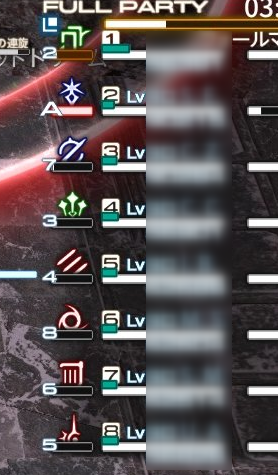

あくまで一例で、キャラクターのテクスチャなども変更できます。
↑こちらで紹介しているものを使いやすくしたのがこの記事で紹介するPenumbraです。

TexToolsは非推奨としています。

参考にしたページ
GitHub – skotlex/ffxiv-material-ui: Material UI mod for FFXIV
GitHub – Sevii77/ffxiv_materialui_accent
MaterialUI(を含めたModファイル)を使うためには
2通りの方法があります。
△ TexTools
◎ Penumbra (←XIVLauncher上で使えるツール)

XIVLauncher上でもできるようにしたツールです。
Penumbraを使用する際にTexToolsは必要ありません。

MODを自分で作成するようなことがない限り
TexToolsを使う必要はありません。
パッチが発生するたびにインデックスファイルが壊れることを心配することなく自動的に更新されます。さまざまなオプションを簡単に適用することもできます。
こちらを参照して日本語訳しました。



1. XIVLauncherにPenumbraとmaterialUIをインストール(導入)する方法(カスタムプラグインリポジトリを利用する方法)
システムからDalamud設定を開く
Escキーを押してシステム画面を開き、Dalamud設定を開きます。
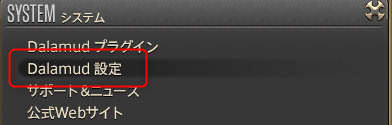
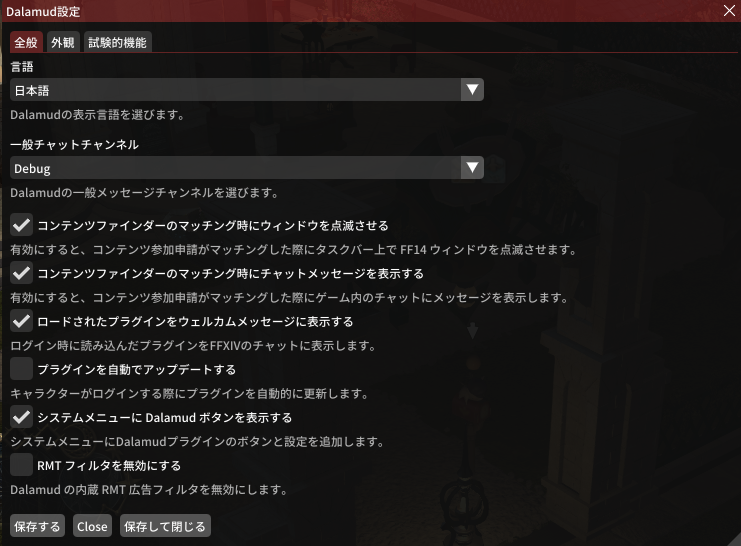
試験的機能タブでURLを入力
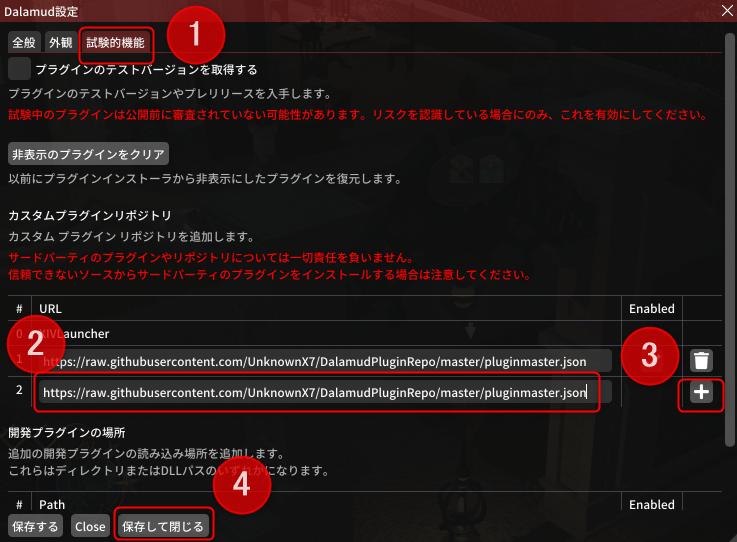
① 試験的機能タブをクリックする
② 入力欄にURLを入力します。
https://raw.githubusercontent.com/Sevii77/ffxiv_materialui_accent/master/repo.json
↑MaterialUI
https://raw.githubusercontent.com/xivdev/Penumbra/master/repo.json
↑Penumbra
③ +をクリックする(入力するURLは2つあるので2回行います)
④ 保存して閉じるをクリックする
プラグインリストで「Penumbra」「materialUI」を検索し、インストール
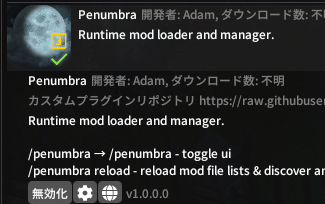
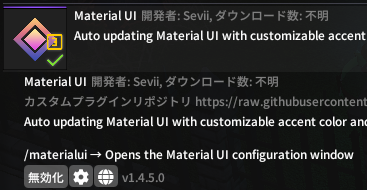
普通のプラグインと同様にインストールできます。
2. ゲーム内でUIアセットタイプを4Kにしておく
Material UIを使用するには、ゲーム内でUIアセットタイプを4Kにする必要があります。
設定してある人は飛ばしてもらって大丈夫です。
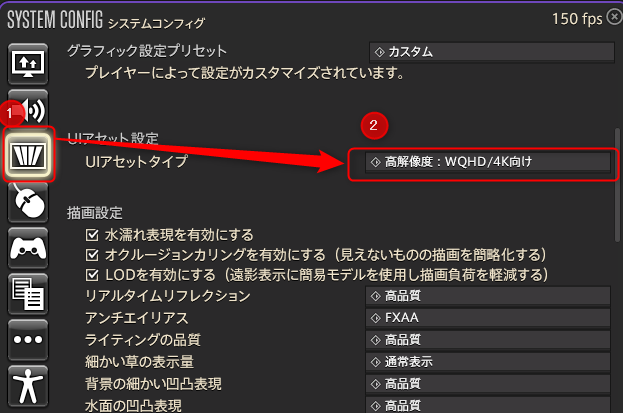

3. ゲーム内でPenumbraの設定画面を開き、Material UIを有効化する
「Penumbra」という根本があって、その中に「Material UI」を入れ込んで使うという形。
MODファイルである「ttmp2ファイル」は「Material UI」と同列です。

使わない方が良いです。
Penumbraで導入するため。
プラグインリストからPenumbraを選択もしくは「/penumbra」
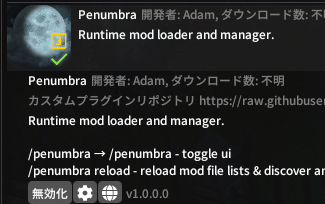
歯車マークをクリックもしくは「/penumbra」でPenumbraの画面を呼び出します。
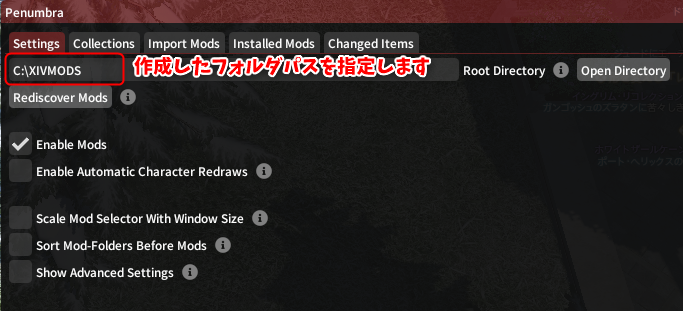

MODファイルを導入する際に
最初からXIVMODSを開くので便利。
DLする際はXIVMODSに入れておけば導入がスムーズ。
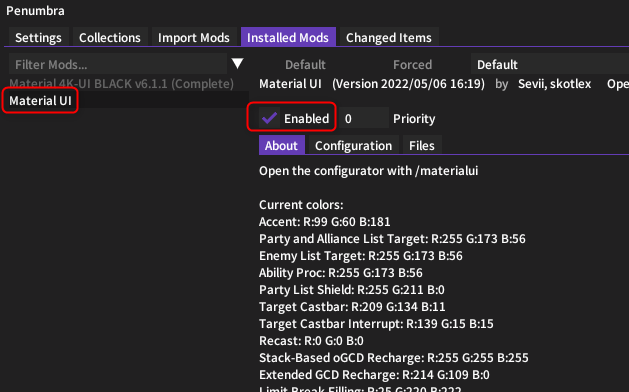

(2022/09/15更新)ttmp2ファイルを読み込む【MaterialUIでは不必要】
MaterialUIではなく別のMOD(ttmp2ファイル)を読み込む際に必要な手順を解説します。
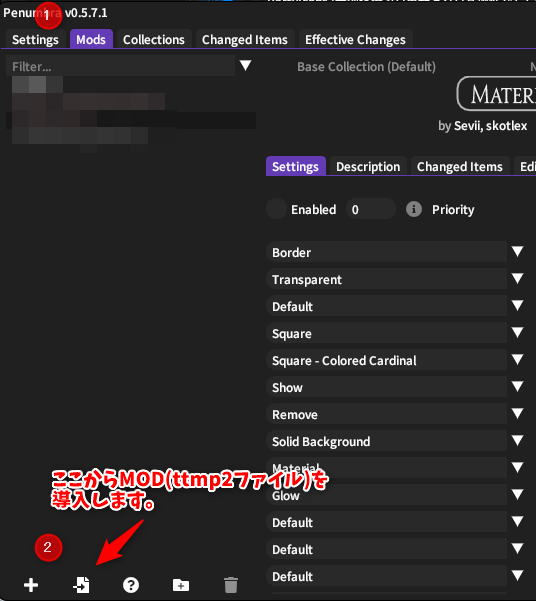
②をクリックすると下図の画面が表示されるので、
読み込ませたいttmp2ファイルを選択し、OKをクリック。
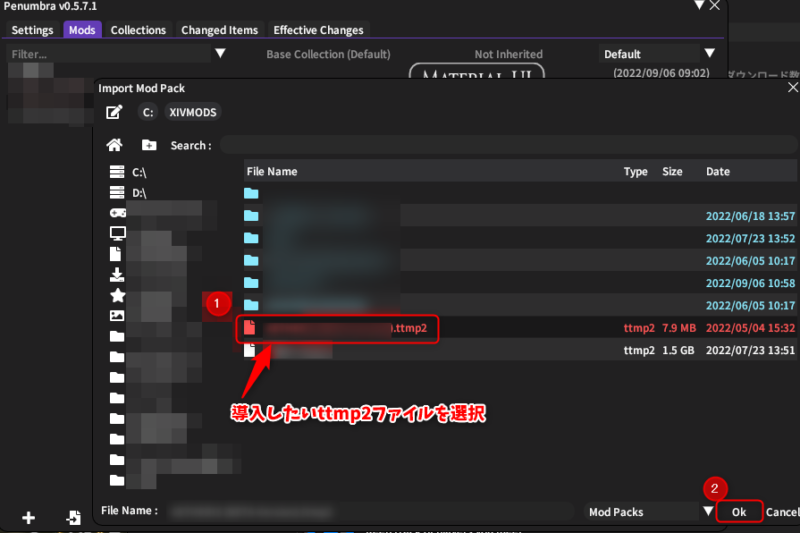
MODファイルは.ttmp2という拡張子のファイルです。
TexToolsで使っていたファイルをこちらで読み込ませると良さそう。
MaterialUIでは・・・
Penumbraのリストに読み込ませることが出来ない場合、
おそらく再起動で解決すると思われます。
仕様としては一応「自動的にMODリストに表示される」はずですので。
元に戻す(オフにする)方法
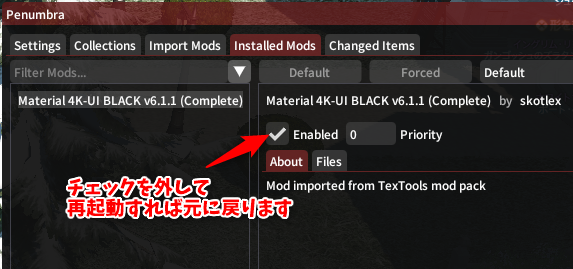

4. materialUIの設定画面
まずはこれ Mainタブ
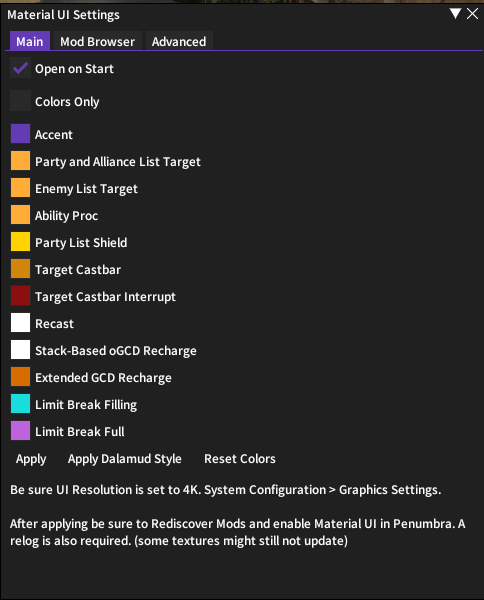


PenumbraのModタブに
Material UIがあるか確認しましょう。
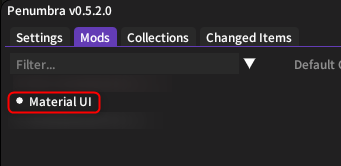
なければ再起動するなり上記手順を見直してください。
色変更について
ここで色変えて「Apply」をしてから再起動をすれば良さそうなんですが、
私の環境では反映されません・・・。
わかり次第更新します。
なにかわかる方いましたらコメントにてお願いします。
Mod Browserの使い方
ヘイト値をバーで表示する「Bar Enmity」で説明
まずMod Browserタブで目的のModにチェックを入れます。
今回はBar Enmityを入れてみます。
敵のヘイト値を表示する部分です。
普段は緑~赤で光っている部分。
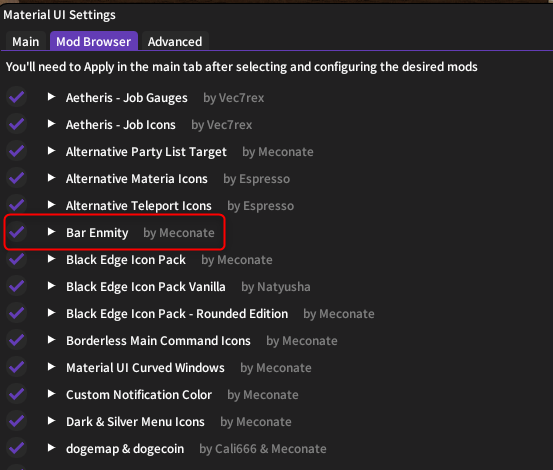
次にPenumbraでMaterial UIを開き、
Settingsタブの中にあるEnmity Symbolのところを設定します。
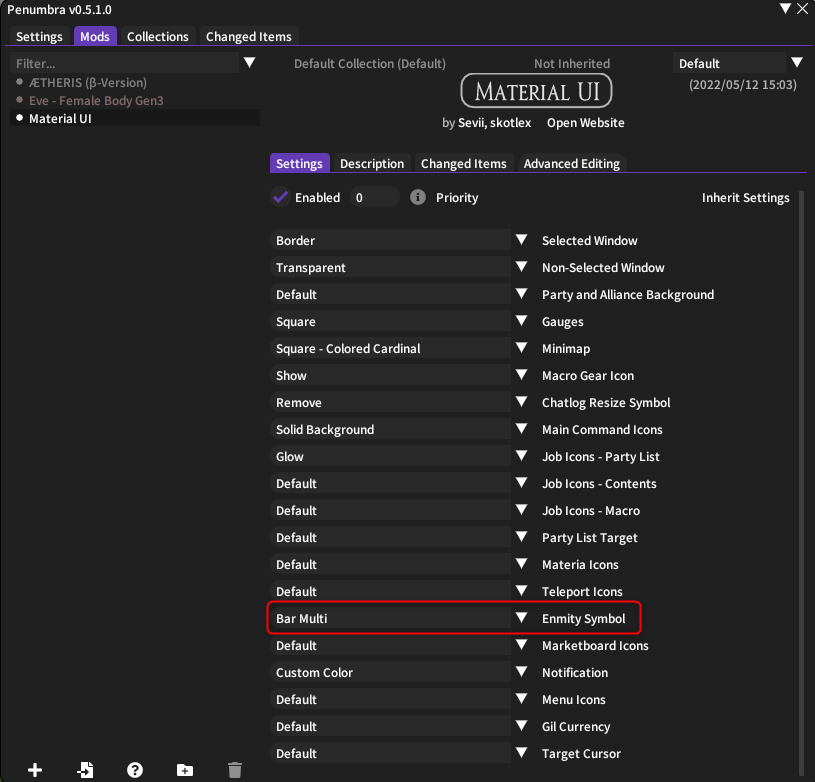

何という設定項目なのか は
一概には言えないのでじっくり見るしか無いかも。。
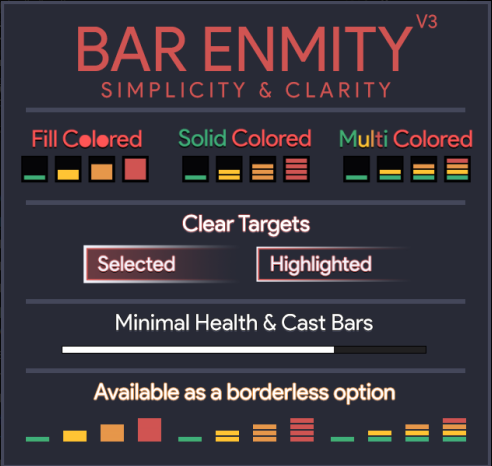
お好みの設定を選びましょう。

再起動するとこんな感じです。
Tips: TexToolsからの乗り換え
2022/05/02現在ではまだ試していませんが、
以前紹介したTexToolsでやっているようなことが
こちらのツールで出来るようになると思われます。
おそらくこちらのツールの方が扱いがラクなので、
私はこちらに乗り換えしようと思っています。

(2022/05/10追記)MaterialUIに搭載されているmodを有効化する方法

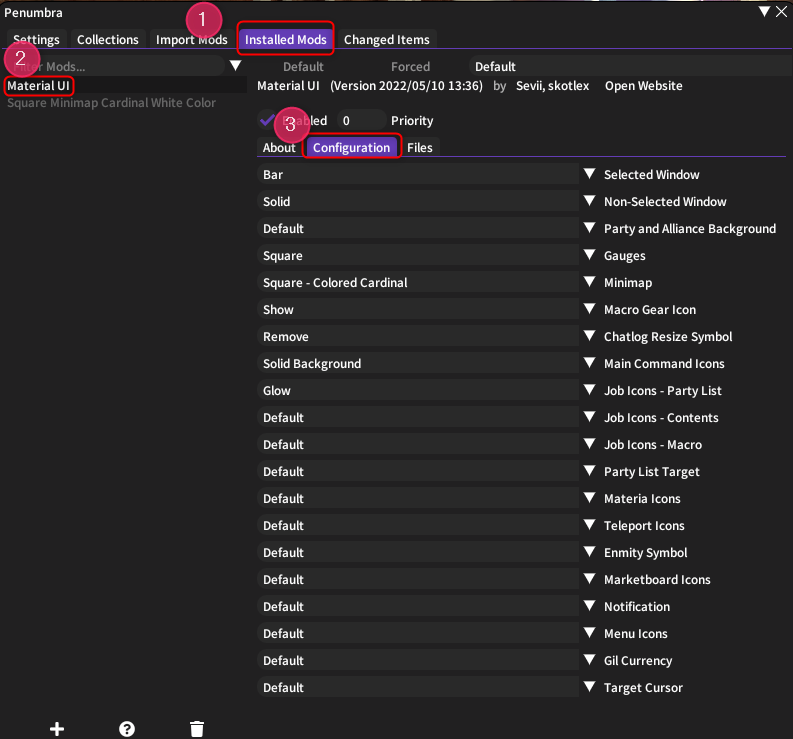
簡単な英語なのでわかると思います。
例1 マップを正方形にしてみる
「Minimap」のところを「Square – Colored Cardinal」にしてみます。
設定後、ログアウトしてログイン。
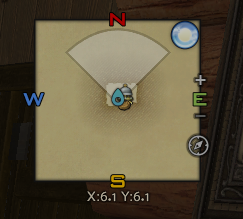
このようにして簡単にMODが適用できます。
オススメの設定があればぜひコメント欄にて共有していただけると助かります。
例2 非アクティブのウィンドウを透過する

このようにするにはpenumbra上で
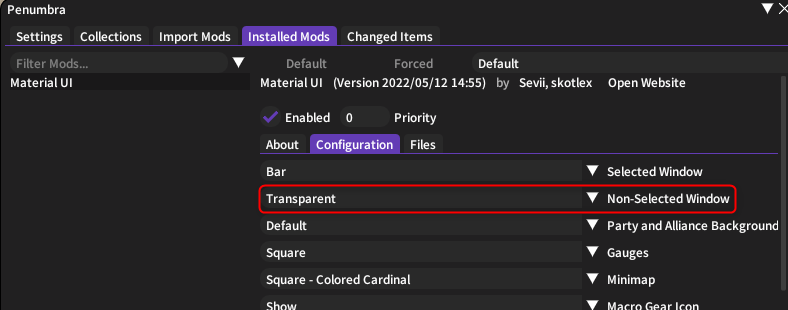
このようにして再起動します。
色々なMODファイルを探すには
こちらのDiscordサーバーに参加し、textoolsのチャットからttmp2ファイルをダウンロードして導入してみてください。
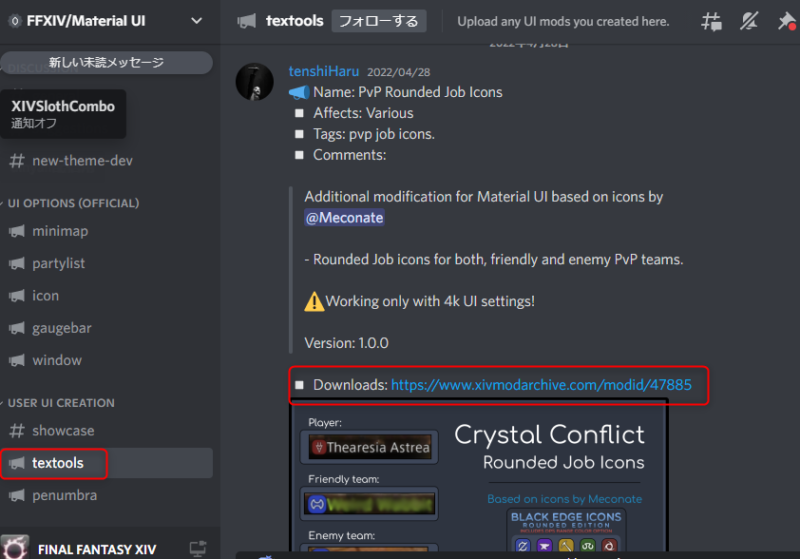

コメントにて共有してもらえると助かります。
終わりに
駆け足になりましたが、MaterialUIとPenumbraの導入記事でした。
分かりづらい点や詰まった点などあればコメントにて共有いただけると非常に助かります。




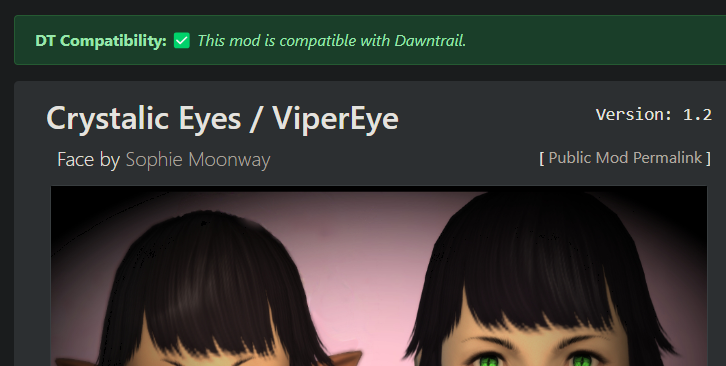



コメント
コメント一覧 (97件)
全記事がごちゃごちゃ配色で見づらすぎる
質問です。
プラグインインストーラにmaterialUIはあるのですが、「this plugin is outdated and incompatible.Please wait for it to be updated by its author.」と赤文字で表記されインストールができません。
黄金ではmaterialUIを使えないのでしょうか?
試験的機能にURLを入力してもPenumbraがプラグイン一覧に表示されません。MaterialUIは表示されます。考えられる原因は何でしょうか?
はじめまして。先日こちらの記事を見ながら
はじめてMODに触れ、無事に「Penumbra」を
導入することができました。丁寧に書いてくださり助かってます。
質問なんですが、現状gearmodとbody replacement modは無事導入できましたが
skin mod というものだけうまく反映されません。
これは別の導入方法になるのでしょうか?
優先度の設定をする必要があるかもしれません。
参考リンクはこちら
skin modについては最優先にする必要があるので、一番数字を大きくしましょう。
お返事ありがとうございます!
DLしたファイルを開いてみたところ
pngのデータしかなくてインポート時に
選択肢として出てきませんでした…
海外のyoutuberさんの説明動画で解決いたしました!
コメントありがとうございます。
分かりやすかった動画があるのであれば記事内でも紹介させて頂きたいので、URLを頂けると嬉しいです!
初めまして とらまめ様の記事を拝見し、導入に成功してMODで遊ばせていただいております。
ttmpファイルのMODだと読み込めるのですがttmp2ファイルのMODだとエラーが発生して導入できないのですがどうすればいいでしょうか?
ttmp2のmodも読み込まれるはずです!
他のmodをDLして試してみてください。
・プラグインリストで「Penumbra」「materialUI」を検索し、インストール
の所で、検索に引っかからないのですが、こういう事はありましたでしょうか?
すいません!外のサイト等も確認して解決できました!
ブログに記載の有りました色の変更ができましたので、お知らせします。
以下の方法で変更できましたので、私は設定できましたので、書き出します。一部要らないものもあるかもしれませんがご容赦ください。
①TexToolを使っている方は必ず、START OVERを実施。
②PenumbraのルートフォルダーをC直下にする。
③PenumbraとMaterial UIをインストールする。
④PenumbraのRootDirectoryを設定。(Settingsタブ)
⑤PenumbraのCollectionsタブの「Active Coolections」のBase CollectionとInterface Colleciton及び「Cooleciton Settings」のSelectied CollectionをDefaultになっているかを確認する。なっていなければDefaultにする。
⑥PenumbraのModsタブの右上の日付が書いてある上がDefaultになっているかどうかを確認。なっていなければDefaultにする。
⑦Material UIの色及びMODを選択し、Applyを押す。
⑧Penumbraにもどり、Settingsのタブのルートフォルダの下にあるRediscover Modsをクリック。
⑨Modsタブで各種Modsを選択もしくは変更する。
⑩Modsタブの一番下にあるRedraw Allをクリックして
⑪クライアントをログアウトするのではなく、ゲームの終了をしクライアントを再起動する。
以上で変わりました。参考になればと思います。説明下手ですいません。
記事のタイトルについて、タイプミスされていますよ。
「Penmubra」
ご指摘ありがとうございます。
修正しました。
いつもお世話になっております!
こちらの記事のおかげで無事にMOD関係が遊べるようになりました
ありがとうございます!
もしよければGlamourerについても記事もお願いしたいです。
自キャラやNPCの見た目を好きに弄れて面白いです!
が、MAPチェンジなど読み込みを挟むと解除されてしまって困っています。
もし固定方法があるのであれば教えてほしいです。
よろしくお願いします!
コメントありがとうございます。
上手くできたようで良かったです。
そちらについては、紹介するか悩んだ上で一旦見送ったやつですね。。w
固定方法はありますよ。
コメ失礼します
Penumubra+materialUIで利用しています。
当初、問題なくUIの置き換えがされていたのですが昨日よりUIのみバニラに戻りました。(dalamud,penumubraでmaterialUIは有効のままです)
導入を再度試行したり、他penumubra内modを無効にしてみたのですが改善無しでした…。
mod導入状況が人それぞれなので直結しにくいとは思うのですが、類似の現象が発生した方、解消された方がいらっしゃれば原因等の情報共有していただきたいです。よろしくお願いします!
私が導入しなおしてみたところ使えました。

導入しなおしたと言っても、ずっとmaterialUI自体は有効化しっぱなしで、
Penumbra側でEnableにしていなかっただけなんですが・・・。
Enableにして再起動したらちゃんと使えました。
Penumbra側の不具合でしょうかね?
無効化→ゲーム終了→関連ファイル全削除→ゲーム修復→ゲーム起動→各種プラグイン有効化
くらいしか思いつかないですね・・・。
いつもお世話になっております。
わたしも似たような状態になっていたのでコメント致しました。
久しぶりに変えてみようかなと思い、PenumbraでMaterialUIをEnableにしましたがホットバーやアイテムがとらまめさんの画像のように真四角にならずバニラのままでした。
(PenumbraのAnable Modsはずっとチェック入れっぱなしで入れていたModsをそれぞれEnableのチェックを外している状態で過ごしておりました。)
ジョブゲージやHP、MPゲージのキャラクターパラメーターも変わりません。
一度プラグインリストから消去し再度入れてみましたが変わらず…。
ただPTリストやチャットウィンドウ、メインコマンドなどは変わりました。
できなければまぁいいかとは思うのですが解消した方がいらっしゃったらわたしも知りたいです。
コメントツリートップの者です。
一応解消できたので共有を…
ただし、色々試したのでこれだけで解消されるかは不明です。
・materialUIをdalamud,penumubraで無効化
・materialUIの関連ファイルを削除(penumubra下の物だけでなく)
システムコンフィグ初期化→UIアセットタイプを標準に変更→クライアント再起動→UIアセットタイプを高解像度に変更→再起動→materialUI再導入→リログ
以上で解消できました。どこかのタイミングで高解像度アセット(materialUI)が上書かれていたのかもしれませんね…
解消した一手はアセットの変更なのでmaterialUI削除、コンフィグ初期化はもしかしたら必要ないかもしれません。決め手には欠けるのですがご参考までに…
共有ありがとうございます。
わたしもPenumbraとMaterialUIをプラグインリストから削除しUIアセットを標準に変更→再度4Kに変更しPenumbraとMaterialUIを入れ直しましたがホットバーやキャストバー、ジョブゲージは変わらずでした…
変わらなかったら変わらなかったでいいかと言いましたがやっぱり諦めきれないところもあります…w
引き続きいろいろ試し中です。
連続のコメント失礼いたします。
いま「Character Data Sync」というプラグインを使っていたら突然MAterialUIが反映されました…
もしかしたら干渉していたのかも…?
断言はできませんが…
わたしには使い勝手が微妙だったためCharacter Data Syncはプラグインリストから削除しました。
無事MaterialUIを反映させることができたご報告でした。
私もCharacter Data Syncは無効化しましたね。。
コメントありがとうございました。
いつも大変お世話になっております。
すでに、同じ質問が出ていたら、申し訳ありません。
とらまめ様のこちらの記事を参考にPartyIconsを導入しようと思っております。
「Penumbra」「materialUI」の2つのツールは入れ終わり。
「Penumbra」の設定を行おうと思ったのですが、ヴァージョンが変わったせいか上記の記事とは少し変わった画面が出てきました。
Penumbra v0.5.7.1のヴァージョンでした。
materialUIのMODを導入しようとしましたが、うまくいかず入れることができませんでした。
申し訳ありませんが、現バージョンでの導入方法をご教授お願いできましでしょうか。
お忙しい申し訳ございませんが宜しくお願いします。
外から失礼いたします。
私も同様な症状が出ました。
ランチャー内のPenumbraを削除→再度、アイコン画像なしのPenumubraがいるはずなので、再ダウンロード。
これで私は使用可能になりました。
自分も同じような状態でしたがもう一度始めから同じようにしてみてください。かならずできます。
Hydaelyn_UIがリンク切れしています。
ご連絡ありがとうございます。
該当部分を一旦削除しました。
Penumbraを使用してModを適応しているとLauncherがC0000005エラーで落ちることがあるようです。
自分はmaterialUIを使っていますが戦闘開始時や周りで戦闘が始まったときに上記エラー落ちることがあります
MaterialUIはあまり動作が安定していなさそうですね。
私はMaterialUIは使わなくなってから動作が安定した気がします。
以前は起動時に即クライアントが落ちることがあったのですが、今はもうなくなりました。
Jobbarsと相性が良くないみたいですね
Jobbarsを削除したらエラーで落ちることが無くなりました
いつもお世話になっています。
PenumbraでインポートしたMODを削除するにはどうすればいいのでしょうか?
ゴミ箱ボタンがありますが、押しても機能しません。
お世話になっております。
CtrlとShiftを同時押ししながらでないと削除できません。
Ctrl+Shiftでゴミ箱マークが明点します。
ありがとうございます!削除できました。
ここを参考にLauncher、Penumbraを導入する事ができましたありがとうございます
何ぶん英語に疎いもので使いこなせてる感がさっぱり無いのですが
Penumbraの機能的にTexToolsに合った、Body違いのGearMODの変更や
書き換える装備を別の装備に移植などは出来ないのでしょうか?
お世話になっております。
恐らくPenumbra側では無理かなと推測します・・・あくまで推測ですが。
ありがとうございます
なるほど、今後に期待しておきます
衣装のMODを使おうとPenumbraをダウンロードしましたが、インポートやインストールのタブが出ず、セッティング、コレクション、チェンジアイテムしか出ません。
使えなくなったのでしょうか。
タブはSettings, Mod, Collection, Changed Itemsの4つであっています。

MODの追加は以下のようにします。
ちょっと変わっているので、記事の方も修正しますね。
コメントありがとうございました。
いつも参考にさせていただいております。
もし可能でしたらMaterial UIのmod Browserの設定について解説いただきたいです。
(PenumbraでMaterial UIをEnabledにチェックするのとMod Browserは別物と考えるで合っているでしょうか…)
個人的にBar Enmityとminimal Gauges V2が気になっております。
これにチェックを入れるだけでは反映されないんでしょうか。
お手数おかけしますがよろしくお願いいたします。
いつもお世話になっております。
「Bar Enmity」で試しに導入した例を追記したので、参考にしてください。
対応ありがとうございます。
解説通り進めましたら設定できました。
これからもいろいろな記事楽しみにしております。
報告ありがとうございます。
これからも弊ブログをよろしくお願いいたします。
いつもお世話になっています。
こちらのパーティ欄のUIはどのttmp2なのかご存知でしょうか?
https://imgur.com/a/gNTg7gU
もしかしたらLauncherディスコードのpreset-sharinに書いてあるParty List Layout のプラグインかもしれませんが、プラグイン自体も見当たりません。
ぜひお力を貸していただきたく思います。
いつもお世話になっております。
見覚えがあるようなないような・・・海外勢のDiscordサーバー(MaterialUIかPenumbra)で見かけたような気もします。
こちらの画像はどこで見つけましたか?
自分は海外勢のDiscordサーバー(goat-place)の【preset-sharin】のスレッドで見つけました!
※goat-placeはLauncherのDiscordサーバーです。
https://imgur.com/a/qrelbJv
goat placeとかのDiscordサーバーに書かれているもので、
プラグインはParty List Layoutのやつですね。
Party List Layoutを使う場合はDalamud設定→試験的機能内にあるプラグインのテストバーションを取得するにチェックを入れると使用できます。
goat placeの#preset-sharingの該当する発言の長い英文字をコピーして、/playoutで設定を画面を開き、Importを押せば適応出来ます。
ryon様、いつもお世話になっております。
ご指摘にあるParty List Layoutを先程導入させていただき、大変便利だと感じたので記事にさせていただきました。
今後とも弊ブログをよろしくお願いします。
いつも有用な情報有難うございます。
マテリアルUI以外は利用できない感じでしょうか。
下記UIを使いたいのですが、こちらも使えますか?
Hydaelyn UI
https://www.nexusmods.com/finalfantasy14/mods/190
いつもお世話になっております。

MaterialUI以外でも利用できますよ!
Hydaelyn UIも使えました。
良さそうなので記事内にも追記させてもらいました。
早速ご確認いただきありがとうございます!
ただ、手順通りに読み込んでもUIに変化がありません。。
Hydaelyn_UI.ttmp2を読み込みました。
それと、Hydaelyn_UIとpenumbrametatmpのフォルダがLauncherで読み込んだあと自動的に作成されました。
なにが原因か分かりますでしょうか?
連投すみません!
読み込むファイルが違っていた影響でした、無事反映できました!
有難うございます。
ちなみにprocしている点線を青色ではなく、もとの黄色にもどしたりはできるのでしょうか?
上手く設定できたようで良かったです!
部分的に設定するのはPenumbraからでは無理ですね・・・
部分的な設定はできないんですね。。
それとTexToolsはFF14側で更新が入る際、
Start OverでModを無効化する必要がありましたが、
Penumbraだとそれはしなくていいといった認識で問題ないのでしょうか?
まだ更新を経験したことがない(はず)ので、詳しいことは分かりませんが・・・
Dalamudの方で自動的にアップデートが入るので特段何もしなくて良いはずです。
返信ありがとうございます。
全て通常通り表示されているのですがログイン画面でキャラクターを選択しても「〇〇(キャラクター名)」でログインします。というウィンドウが表示されない状況になります。
ログイン後に有効にすると、ゲームを終了するを押しても無効にするまで一切ウィンドウが表示されません。
先ほどもう一度ログイン後に有効にしてみましたが、マイキャラクターなども開けませんでした。
steam版だからできないという場合もあるのでしょうか・・・?
Steam版ですか・・・!
申し訳ないのですが、Steam版のフォルダ構成などを一切存じ上げておりません・・・。
「ログインします」のウィンドウもPenumbraでMaterialUIに書き換えされる対象なのですが、
置き換えたファイルが上手く反映されていないようですね。
ただ、置き換える先のファイルとしては合っているようですね(消えているので)
ログイン画面の左側でDalamudは触れますでしょうか?(今のままで修復作業が継続できるかの確認)
もしコメント欄を見ている方でSteam版の方がいらっしゃいましたら
情報提供していただけるとありがたいです。
なるほど・・・
すみません、一昨日くらいに入れたばかりであまり理解できていないのですが、タイトル画面では左側にいじれますがログイン画面(キャラクターが表示されているところ)では消えています。
タイトル画面で開いたままGAME STARTをおしたら一応開いた状態でログイン画面にいくことはできます。
Dalamudのボタンは「GAME START」を押す前(タイトル画面)でしか表示されないので正常な動作です。
タイトル画面でプラグインインストーラを開き、Penumbraを開いてMaterial UIのEnabledのチェックを外すことはできますか?
もしできればその後ゲーム終了→起動で元のように使えるはずです。
ただ、MaterialUIが上手く使えない理由はちょっとわかりませんね・・・
はじめまして。
今回こちらを導入して、PenumbraでMaterial UIを「Enabled」に変更したのですが、「Enabled」になっている間、ゲーム内のシステムメニューからゲームを終了するを押してもとじれず、タスクマネージャーからでしかゲームをとじれない状況で、そのとじ方をしたあとに再び起動すると、キャラクターを選択してもゲームが開始できません。
なにか考えられる原因などあれば教えていただければ幸いです。
いつもお世話になっております。
キャラクター選択画面までは通常どおり表示されているのでしょうか?
キャラクターを選択しても始められないというのが、どのような状況かを確かめる必要があります。
ただ、今のところ思い当たり節はありませんが・・・。
最悪の場合はFF14自体を再インストールすることになると思います。
今のうちにキャラクターコンフィグのバックアップはとっておきましょう。
【FF14】メインキャラの各種設定を新しいPCやサブキャラに移行する方法【HUDからマクロまで】
はじめまして。こちらの記事を参考に初めてMaterial UIを導入いたしました。
もしかしてMaterial UI SettingsのMainタブにあるOpen on Startにチェックをいれておかないと反映されませんか?ログインしたときに毎回Material UIの設定画面が出てくるので消せるなら消したいなと思いOpen on Startのチェックを外してみたら再起動時設定画面は出てこなくはなりましたがPenumbraのInsralled Modsから消えてしまいました。
お世話になっております。
私はOpen on Startのチェックを外していますが、Installed Modsの中に表示されています。
なので、消えた理由は別にあるのでは、と考えます・・・。
迅速なお返事ありがとうございます。
そしてわたしからのお返事が遅くなり申し訳ありません。
後日チェックを外しログインしてみたところMaterial UIが反映された状態で出来ました。何が理由かはわかりませんが…。
これからも記事を楽しみにしております。ありがとうございました!
解決したようで安心しました。
Steam版でも同じように使えることを共有していただき感謝します。
これからも弊ブログをよろしくお願いいたします。
こんばんは。
Import Modsからインストールするところなんですがファイルマークは2つあるんですがMaterial 4K~~のff14のメインクエマークのMODファイルが見つからなくてインストールが出来なくてどうしたらいいですか?
その手法はオススメしていません・・・
今記事を見直したら、オススメしていないのがあまり強調されていないので、書き換えますね。
私としては、Material UIのプラグインを入れてPenumbraで有効化する手法をオススメします。
なるほど!無事設定出来たと思います。
それと、名前横にジョブアイコンを表示するのはConfigurationの中にありますでしょうか?
ネームプレートの横にジョブアイコンを表示するのはJobIconsですね。
【XIVLauncher】オススメのプラグイン5選 自動ログアウト対策・回避用プラグインも追加【2022/05/03更新】
いつも有用な情報ありがとうございます
プラグインリストからPenumbraを選択もしくは「/penumbra」項にあるフォルダ指定のパスは
xivrancherのフォルダ内に作成すれば良いのでしょうか?
いつもお世話になっております。
penumbra内で指定するフォルダパスについては、任意のフォルダで大丈夫だと思っています。
指定しても(私は)全然使うことがないので、
それによって生じる弊害などはよくわかっていません・・・申し訳ありません。
手順通りにやってもPenumbraの「Installed Mods」タブに何も表示されず、
リロードコマンドを入れても
「Reloaded Penumbra mods. You have 0 mods.」
と表示されてしまうのですがどうすればよいのでしょうか?
Material UIはDalamudプラグインとしてインストールする必要はなく、
ttmp2ファイルでしかいれることができなかったりしますか?
MaterialUI の方で「Apply」を押してから
/penumbra reload をすると読み込みできるかもしれません。
私も入れ直したときに同じ状況になりましたが、
上記の方法でできました。
MaterialUIのほうで「Apply」「Apply Dalamud Style」「Reset Colors」それぞれ実行し14再起動や、
MaterialUIの「Mod Browser」から任意にmodを選択して再起動なども何度も実施しましたが、
Installed Modsタブには一つもmodが表示されず、リロードコマンドを行っても「You have 0 mods.」でした…。
「ModBrowser」の何かしらにチェックを入れてApplyをして/penumbra reloadをしてみるとどうですか?
誰しもが起こりえそうな症状なので、上手くいった方法を追記させて頂きたいと思います。
自分の場合導入するとクライアントが落ちるようになってしまいます。
干渉するプラグイン等はあったりするのでしょうか?
干渉するプラグインは思い当たらないのですが、
Penumbra内部で干渉することは有り得ます。
MaterialUI(プラグイン)のみの導入であれば干渉しないとは思いますが、
MaterialUI(ttmp2ファイル)の導入を行っているとお互い干渉してクライアントが落ちることがあります。
PenumbraのInstalled Modsタブで「MaterialUI」以外のものが有効化(Enabled)されていないか確認してください。
いろいろ調べた結果
UI導入以前にいれていた[Astro]というプラグイン自体がエラー出してたようで
それが発生するようになった時期がちょうどUI差し替えと被っていたのが原因のようでした。
入力しても片方であるPenumbraが出てきません
素晴らしい記事ありがとうございます!
プラグインの紹介をお願いしたいのですがzoomhack系のcameraというものが存在するらしいのですが
英語が苦手で導入に苦戦しています
現在zoomhackのためだけにmuseliを使っているので統一できると大変助かります
コメントありがとうございます。
CammyというプラグインでZoomhackできました。

カスタムプラグインリポジトリは「https://raw.githubusercontent.com/UnknownX7/DalamudPluginRepo/master/pluginmaster.json」です。
Dalamudの設定でリポジトリに追加する方法が、より簡単かつ自動更新され便利ですよ!
# MaterialUI Repository
https://raw.githubusercontent.com/Sevii77/ffxiv_materialui_accent/master/repo.json
この方法だとPenumbraも不要ですが、下記リポジトリ追加でPenumbraも簡単に導入可能です。
# Penumbra Repository
https://raw.githubusercontent.com/xivdev/Penumbra/master/repo.json
ご参考までに…
記事を書く際に一応こちらの方法も試してみたのですが何故か表示されなかったので、一旦別の方法で書いた次第でした・・・。
今やってみたらこちらでできたので、記事の方を大きく書き換えたいと思います。
情報提供ありがとうございました!
https://github.com/Sevii77/ffxiv_materialui_accent
こちらのpluginでmaterialUIのoptionが使えるたり色を変えたりできるとのことです
情報共有ありがとうございます。
記事に追記しておきますね。
解凍したファイルを指定の場所に入れてもゲーム内で設定画面を開くことができません・・・
アンチウイルスソフトから蹴られてるわけでもなく分かりません・・・教えていただけないでしょうか
コメントありがとうございます。
「解凍したファイル」「設定画面」がそれぞれ何を指すのかを教えていただいてもよろしいでしょうか。
解凍したものは記載されてるPenumbra.zipです手順通り解凍してdevPlugins内にフォルダを作成して中身を入れました。その後ゲーム内で/penumbraとコマンドを打ってもゲーム内でエラーが発生してしまいます。設定画面は後述の管理者ツールから選択して開くと書いてあるのやつなのですが、管理者ツールの場所も分かりません…
一旦別の方法で記事を書き換えるので、少々お時間をいただいてもよろしいでしょうか。
解凍したファイルを配置するような手間もないので、新しい手法のほうが汎用性が高いと思われます。
わかりやすく無事導入できました!ありがとうございます。
続けての質問になるのですがmapsquareを読み込んでみたのですが適応されませんでした。
他にも一番前にないwindowを透過するMODも使えませんでした。
mapsquareの入れ方教えていただけたら嬉しいです
mapsquareを存じ上げませんでした。申し訳ないです。
調べてみても有用なページが見つかりませんでした。
GitHubのページなどご存知でしょうか?
説明不足ですいません!
materialUIで読み込みさせるファイルの名前ですね
mapを四角にするやつがあるのですがそれが正常に機能しません
マップをこのようにする方法でしたらすぐに追記できそうです。

少し触らないとわからないところにあったので、紹介しておきますね。
遅れて申し訳ありません。
非アクティブのウィンドウを透過する設定を追記しておきました。
こちらの記事を拝見し、materialUIを適応出来ました。
有難うございます。
そこで質問なのですが、以前TexToolsを使ってmaterialUIを使ってた時、PTリストの部分が透明化されていたのですが、
同じことをPenumbraを使って出来ますでしょうか?
TexToolsで使っていたmaterialUIのファイルと同じものを導入すれば同じことができると思ったのですが・・・
完全に同じように導入はできなかったということでしょうか?